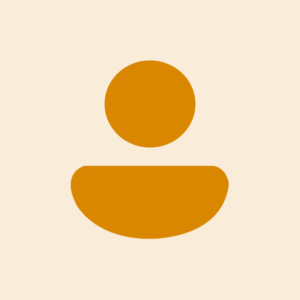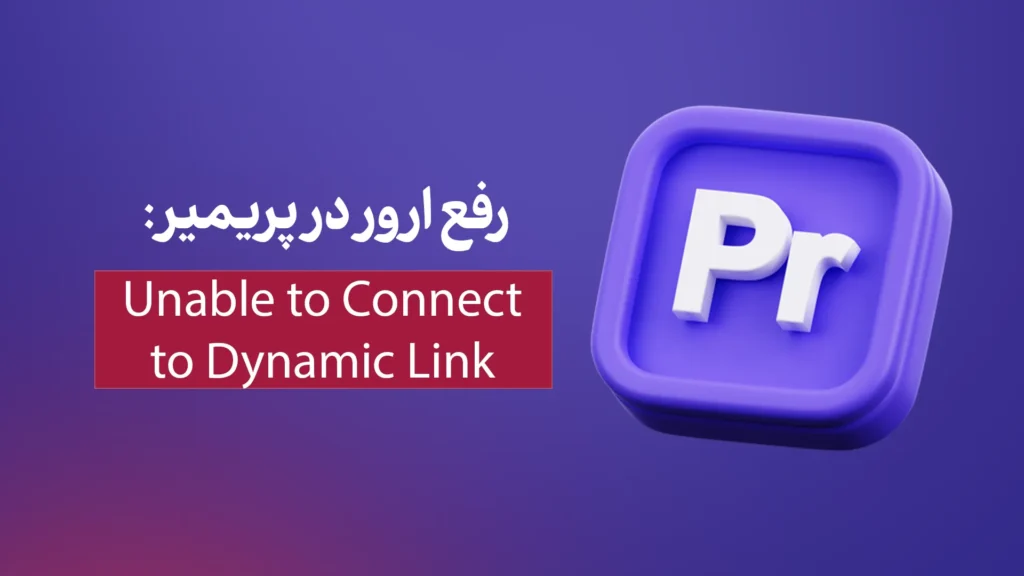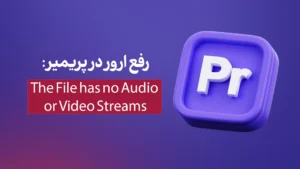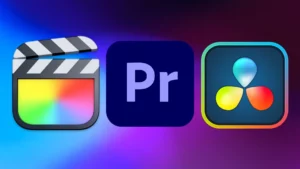یکی از قابلیتهای قدرتمند Adobe Premiere Pro امکان ارتباط مستقیم با After Effects از طریق Dynamic Link است. این ویژگی به کاربران اجازه میدهد که بدون نیاز به خروجی گرفتن، پروژههای افتر افکت را مستقیماً در پریمیر استفاده کنند. اما گاهی اوقات، هنگام وارد کردن یک کامپوزیشن از افتر افکت به پریمیر، ارور “Unable to Connect to Dynamic Link” نمایش داده میشود.
این خطا معمولاً به دلایلی مانند عدم اجرای صحیح Dynamic Link، ناسازگاری نسخههای نرمافزار، مشکلات فایروال و آنتیویروس یا خرابی کش پریمیر رخ میدهد. در این مقاله، دلایل این مشکل و روشهای حل آن را بررسی میکنیم.
دلایل بروز ارور Unable to Connect to Dynamic Link
اتصال بین پریمیر و افتر افکت به وسیلهی سرویس Dynamic Link انجام میشود. در صورت وجود مشکل در این سرویس یا تداخل در سیستم، ممکن است این خطا رخ دهد. در ادامه، مهمترین دلایل را بررسی میکنیم.
۱. عدم اجرای صحیح Dynamic Link
سرویس Adobe Dynamic Link به طور خودکار هنگام اجرای پریمیر یا افتر افکت فعال میشود. اگر به هر دلیلی این سرویس اجرا نشود، ارتباط بین دو نرمافزار برقرار نخواهد شد.
۲. ناسازگاری نسخههای پریمیر و افتر افکت
برای استفاده از Dynamic Link، نسخهی پریمیر و افتر افکت باید دقیقاً یکسان باشند. اگر یکی از نرمافزارها قدیمیتر یا جدیدتر باشد، ممکن است اتصال برقرار نشود.
۳. تداخل فایروال و آنتیویروس
برخی از آنتیویروسها یا فایروالهای ویندوز ممکن است به اشتباه ارتباط بین پریمیر و افتر افکت را مسدود کنند. این موضوع باعث میشود که Dynamic Link نتواند ارتباط را برقرار کند.
۴. خرابی کش و تنظیمات نرمافزار
گاهی اوقات، کشهای قدیمی یا تنظیمات خراب در پریمیر و افتر افکت میتوانند باعث شوند که Dynamic Link به درستی کار نکند.
۵. اجرا نشدن صحیح سرویسهای پسزمینهی Adobe
برخی از سرویسهای مرتبط با Adobe در پسزمینه اجرا میشوند تا ارتباط بین نرمافزارها برقرار شود. اگر این سرویسها دچار مشکل شوند، Dynamic Link نیز از کار خواهد افتاد.
روشهای رفع مشکل Unable to Connect to Dynamic Link
برای حل این مشکل، میتوانید روشهای زیر را امتحان کنید. این روشها از سادهترین راهکارها شروع میشوند و به روشهای پیشرفتهتر ختم میشوند.
۱. اجرای مجدد پریمیر و افتر افکت
گاهی اوقات، مشکل با یک ریاستارت ساده برطرف میشود. ابتدا هر دو نرمافزار را ببندید و سپس به ترتیب زیر اجرا کنید:
- افتر افکت را اجرا کنید و پروژهی خود را باز کنید.
- سپس پریمیر را اجرا کنید و سعی کنید کامپوزیشن را از طریق Dynamic Link وارد کنید.
۲. بررسی یکسان بودن نسخههای نرمافزار
مطمئن شوید که نسخههای پریمیر و افتر افکت دقیقاً یکسان هستند. برای بررسی نسخهی نصبشده:
- در پریمیر: Help > About Premiere Pro
- در افتر افکت: Help > About After Effects
اگر نسخهها متفاوت بودند، هر دو نرمافزار را به آخرین نسخه بهروزرسانی کنید.
۳. فعال کردن Dynamic Link از طریق Task Manager
گاهی اوقات، Dynamic Link در پسزمینه به درستی اجرا نمیشود. برای بررسی این موضوع:
✅ Task Manager (ویندوز) یا Activity Monitor (مک) را باز کنید.
✅ به دنبال پردازشهای زیر بگردید:
Adobe Dynamic Link ManagerAdobe QT32 Server
✅ اگر این پردازشها غیرفعال بودند، افتر افکت و پریمیر را ببندید و دوباره اجرا کنید.
۴. غیرفعال کردن فایروال و آنتیویروس
برخی از آنتیویروسها و فایروالها ممکن است دسترسی Dynamic Link را محدود کنند. برای بررسی این موضوع:
- فایروال ویندوز را غیرفعال کنید:
- به Control Panel > Windows Defender Firewall بروید.
- گزینهی Turn Windows Defender Firewall on or off را انتخاب کنید.
- آنتیویروس را به طور موقت غیرفعال کنید:
- به Settings > Windows Security بروید.
- روی قسمت Virus & threat protection کلیک کنید.
- در قسمت Virus & threat protection settings روی Manage settings کلیک کنید.
- تمام گزینه های موجود را غیرفعال کنید.
- سپس بار دیگر به Settings > Windows Security بروید.
- روی قسمت App & browser control کلیک کنید.
- در قسمت Reputation-based protection روی Reputation-based protection settings کلیک کنید.
- تمام گزینه های موجود را غیرفعال کنید.
سپس دوباره امتحان کنید که آیا Dynamic Link کار میکند یا نه.
۵. پاک کردن کش و تنظیمات پریمیر و افتر افکت
خرابی کشها ممکن است باعث ایجاد خطا در Dynamic Link شود. برای پاک کردن کش:
✅ در پریمیر:
- به Edit > Preferences > Media Cache بروید.
- گزینه Delete Unused Cache Files را بزنید.
✅ در افتر افکت:
- به Edit > Preferences > Media & Disk Cache بروید.
- گزینه Empty Disk Cache را انتخاب کنید.
پس از این کار، نرمافزارها را ببندید و مجدداً باز کنید.
۶. اجرای پریمیر و افتر افکت با دسترسی Administrator
اگر مشکل همچنان ادامه دارد، نرمافزارها را با دسترسی Administrator اجرا کنید:
✅ روی آیکون پریمیر یا افتر افکت کلیک راست کنید.
✅ گزینهی Run as Administrator را انتخاب کنید.
۷. حذف و نصب مجدد Adobe Creative Cloud
اگر از نسخه رسمی استفاده میکنید و هیچیک از روشهای بالا مشکل را حل نکرد، ممکن است مشکل از Adobe Creative Cloud باشد. در این صورت:
- Adobe Creative Cloud را حذف کنید.
- آخرین نسخهی آن را از وبسایت Adobe دانلود و نصب کنید.
- سپس، پریمیر و افتر افکت را مجدداً نصب کنید.
نتیجهگیری
ارور Unable to Connect to Dynamic Link معمولاً به دلیل مشکلات اجرای Dynamic Link، تفاوت نسخههای نرمافزار، تداخل فایروال، یا خرابی کش رخ میدهد. برای رفع این مشکل، روشهای زیر پیشنهاد میشود:
✔ بررسی یکسان بودن نسخههای پریمیر و افتر افکت
✔ بستن و اجرای مجدد نرمافزارها
✔ فعال کردن Dynamic Link در Task Manager
✔ غیرفعال کردن فایروال و آنتیویروس
✔ پاک کردن کش پریمیر و افتر افکت
✔ نصب مجدد Adobe Creative Cloud در صورت لزوم
با انجام این مراحل، میتوانید Dynamic Link را بدون مشکل راهاندازی کنید و از ارتباط مستقیم بین پریمیر و افتر افکت بهره ببرید.
🔹 اگر این روشها مشکل شما را حل کرد، تجربهی خود را در نظرات به اشتراک بگذارید! 😊